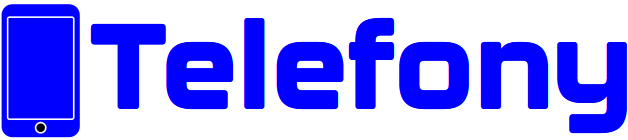Bigme HiBreak Pro to wydajny telefon z e-papierem i Androidem. Zapraszam do lektury obszernego testu.
To pierwszy w historii test telefonu na Świecie Czytników! Pod koniec maja opublikowałem swoje pierwsze wrażenia, a także cytowałem kilka recenzji.
Zainteresowanie HiBreak Pro jest ogromne, bo może to wreszcie będzie urządzenie, które pozwoli połączyć i wygodę czytnika i funkcje telefonu?
W teście chcę się skupić na tym, do czego takiego telefonu możemy używać. Z jednej strony mamy e-papier i możliwość czytania, z drugiej – pełnię funkcji nowoczesnego telefonu z Androidem. Pozostaje pytanie, jak w tym wszystkim ekran e-papierowy się sprawdzi.
Telefon jest w sprzedaży na oficjalnej stronie dystrybutora i kosztuje 1999 zł. Z kodem „BIGME10” dostaniemy 10% zniżki, zapłacimy więc 1799,10 zł. Telefon z polskiej dystrybucji ma 24 miesiące gwarancji.
Jest też do kupienia w innych sklepach; ale uwaga: nie pomylmy go ze starszym modelem HiBreak 2 w 1 (bez Pro) z ekranem 5,84″ i słabszą wydajnością.
Artykuł powstaje w ramach współpracy z firmą Aktro, ale wszystkie opinie są wyłącznie moje. jeżeli przy zakupie skorzystacie ze wspomnianego kodu rabatowego, otrzymam niewielką prowizję. Dziękuję.
Co warto wiedzieć o Bigme HiBreak Pro

Przypomnijmy najważniejsze informacje na temat telefonu:
- Ekran: 6,13″, rozdzielczość 824×1648 (300 ppi)
- Podświetlenie: tak, z regulacją barwy oświetlenia.
- Procesor: Dimensity 1080, Octa-core, 2,6 Ghz
- Pamięć RAM: 8GB
- Wewnętrzna pamięć na pliki: 256 GB (brak wejścia na kartę pamięci)
- Dźwięk: głośniki stereo, możliwość podłączenia słuchawek przez port USB-C lub Bluetooth
- Aparat: tylny (20 Mpx) oraz przedni (5 Mpx)
- Złącza: GSM: 4G, LTE, 5G; Wi-Fi (2.4GHz + 5GHz); USB-C; Bluetooth 5.0; NFC.
- System operacyjny: Android 14
- Bateria: 4500 mAh
- Rozmiary: 159,8 x 80,9 x 8,9 mm
- Waga: 180 g
- W zestawie: plastikowe etui, kabel USB Type-C, narzędzie do wysuwania tacy na karty, instrukcja
Wygląd telefonu
HiBreak Pro jest sprzedawany w wersji z białą obudową i ramką. Producent wprowadził do sprzedaży już wersję czarną, ale jeszcze jej w Polsce nie ma.

Z tyłu jest w całości biały, a obudowa jest gładka i dość śliska.

Na dole mamy głośnik, wejście na kartę nanoSIM; telefon nie obsługuje eSIM.

Ramka jest dość szeroka ze wszystkich stron, przez co mimo nie tak znów dużego ekranu (6,13″), telefon jest stosunkowo duży. Tu w porównaniu z moim Pixelem 8.
![]()
W zestawie dostaniemy etui chroniące tył oraz boki urządzenia, sam ekran jest chroniony tylko przez folię.
Etui jest bardzo wygodne w trzymaniu, płaskie z tyłu, ale żłobienia z boku powodują pewny uchwyt, zdecydowanie warto z niego korzystać.

Są już dostępne pierwsze zamienniki etui, czy to w Amazonie czy na Aliexpress.
Ekran
Telefon ma ekran o rozmiarach 6,13″ i rozdzielczości 824 x 1648, co daje 300 ppi.
Na ekran naklejona jest fabrycznie folia, co trochę zmniejsza jego kontrast. W porównaniu z czytnikami nasycenie czerni na HBP wydaje się być nieco mniejsze. Tu porównanie z siedmiocalowym, testowanym niedawno Bigme B751.

Oświetlenie ekranu, podobnie jak na czytnikach Bigme ma kilka predefiniowanych ustawień: dzień, noc, łóżko, niestandardowe, ale również automatyczne, na podstawie wbudowanego czujnika. To jak działają ustawienia i suwaczki pokazuję na krótkim filmie.
Moje doświadczenie z automatycznym oświetleniem nie było za dobre – czasami np. wieczorem oświetlenie wyraźnie „migało”, jakby czujnik nie mógł się zdecydować. W przypadku zwykłego telefonu byłaby to spora wada, bo przecież w dużym słońcu ekran po prostu musi być jaśniejszy. W przypadku telefonu z e-papierem mogę wzruszyć ramionami, bo na słońcu oświetlenia nie potrzebuję, a w ciemności dostosowuję je do swoich preferencji.
Telefon ma tryb ciemny, który nosi nazwę „inwersja kolorów” i jest tym, co oznacza. Mamy odwrócone wszystkie kolory, łącznie ze zdjęciami.

Dlatego jeżeli wolimy jednak tryb ciemny w konkretnej aplikacji – lepiej korzystać z ustawień tej aplikacji.
Obsługa
Poza przyciskiem włączania, Bigme HiBreak Pro ma aż cztery przyciski.

Dwa z prawej (pod przyciskiem włączania) to standardowa zmiana głośności.

Dwa z lewej są w pełni konfigurowalne – możemy określić, co stanie się przy wciśnięciu, dwukrotnym wciśnięciu i dłuższym przytrzymaniu.


Łącznie możemy podpiąć aż sześć funkcji. To jest funkcja, której w swoich innych telefonach bym sobie życzył, podobnie jak dodatkowych klawiszy.
Podobnie jak w czytnikach Onyxa, w telefonie HBP znajdziemy kulkę nawigacyjną z dziewięcioma skrótami, przetłumaczoną w menu jako „pływająca kulka menu”. No a w ustawieniach, do skrótów z kulki możemy przypisać wybrane funkcje.

Trzeba powiedzieć, iż kulka jest umieszczona na tyle sprytnie (wystaje jej fragment), iż nie przeszkadza w używaniu telefonu. Choć z drugiej strony, nie widziałem potrzeby jej używania.
Czytanie e-booków
Wiele osób kupi ten telefon przede wszystkim, aby mieć wszystko w jednym – w tym i czytnik. Jak więc HBP spisuje się jako czytnik e-booków?
Pliki wgrywamy do folderu „Books”, widoczne są wtedy w aplikacji BookShelf.

Możemy też podłączyć jedną z trzech chmur: Google, Dropbox albo OneDrive i stamtąd otwierać e-booki.
Samo czytanie jest bardzo podobne do tego, które omówiłem w teście siedmiocalowych czytników Bigme. Mamy więc dwie aplikacje do czytania: xReader oraz XReader Pro, które działają jednak bardzo podobnie. W przypadku xReader zdarza się ignorować style, wtedy znacznie lepiej wygląda Pro, w zasadzie tak samo jak na Kindle.

Strony możemy zmieniać dotykowo, albo klawiszami głośności (po prawej stronie).
Na stosunkowo niedużym ekranie warto docenić ustawiania marginesów, które pozwalają maksymalnie wykorzystać powierzchnię ekranu.

Przy domyślnych ustawieniach może przeszkadzać ghosting – ale możemy przełączyć je na opcję „Magazyn”, która włącza tryb HD256 poprawiający czytelność. Można też skorzystać z opcji „ulepszenie tekstu”, która odpowiada za pogrubienie czcionki.

W ustawieniach aplikacji mamy też zakładkę „Kontrast”, która pozwala regulować kontrast tekstu i obrazu.
Wadą jest niewielka liczba wbudowanych fontów, ale – podobnie jak na siedmiocalowych Bigme – można też wgrać swoje, no i korzystać np. z fontów Amazonu. W przypadku aplikacji xReader Pro problemem może być też zbyt duży minimalny rozmiar tekstu.
To, jak wygląda czytanie w aplikacji xReader Pro można zobaczyć na krótkim filmie. Otwieram e-booka, korzystam ze spisu treści, zmieniam też ustawienia tekstu.
Ku mojemu zaskoczeniu w obu aplikacjach xReader (zwykłej i Pro) nie działa zmiana stron przez przesunięcie palcem – tylko dotknięcie ekranu lub przyciski boczne.
W ustawieniach możemy określić jak będą wyglądać strefy dotyku.

Nigdzie jednak nie da się włączyć przesuwania, ale może coś pominąłem. 😉
Inne aplikacje do czytania
Na większości czytników z Androidem testuję zawsze aplikację Kindle, która daje mi dostęp do biblioteki paru tysięcy e-booków, które przez lata zgromadziłem na koncie Amazonu. Bez problemu się tutaj loguję i korzystam podobnie jak na telefonie.
W ustawieniach możemy włączyć zmianę stron klawiszami głośności. Nie da się niestety wyłączyć animacji zmiany stron.
Zauważyliście być może nieco ciemne okładki. W przypadku tej aplikacji musiałem podkręcić kontrast (w Centrum e-ink, zakładka: optymalizacja), inaczej nie były widoczne podkreślenia. Zdarzało się już to w przypadku aplikacji Kindle na czytnikach z e-papierem, np. Onyxach.
Sprawdziłem też aplikację Legimi. Jedyna rzecz, którą warto wyłączyć w ustawieniach to animacja stron. Działa zmiana stron klawiszami, choć przy ich użyciu mamy lekkie opóźnienie.
Legimi niedawno dostało aktualizację, która działa lepiej na czytnikach z e-papierem, ale tutaj jeszcze jej nie testowałem – obecna wersja z Google Play działa bardzo dobrze i nie miałem np. problemu z przycinaniem tekstu. Odniosłem wrażenie, iż Legimi działa choćby lepiej niż wbudowana aplikacja xReader.
Gdy wybrałem się na basen, to w pełnym słońcu ładnie sprawdziła się aplikacja Readwise, w której powtarzam… swoje podkreślenia z Kindle.

Warto jednak zauważyć, iż na słońcu telefon – podobnie jak każdy inny – może się mocniej nagrzać, wtedy zostaniemy poczęstowani komunikatem o tym, iż do czasu ochłodzenia działać będzie wolniej, co jednak w czytaniu nie przeszkadza.
Aplikacje ze sklepu Google

Aplikacje, które zainstalujemy ze Sklepu Google trafiają na kolejne ekrany pulpitu, możemy je układać w foldery.
HBP ma też alternatywny sklep z aplikacjami, gdzie są najważniejsze androidowe programy. Nie miałem potrzeby korzystania z niego, rozumiem, iż to jest jakiś backup, na wypadek, jakby usługi Google przestały działać.

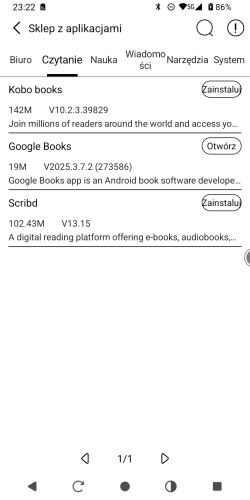
Testowałem wcześniej wiele czytników z Androidem, ale na HBP od razu zainstalowałem więcej aplikacji, bo mam je przecież również na telefonie. No i łapałem się nieraz na tym, iż ciężko mi jakąś aplikację znaleźć, bo… ikony nie są kolorowe, więc po prostu przekazują mniej informacji i trzeba się posiłkować podpisami. To jednak kwestia przyzwyczajenia.
Podczas swoich testów czytników z Androidem testuję różne aplikacje czasopism – tu działają podobnie jak na innych czytnikach Bigme czy Onyxa, np. Rzeczpospolita, Gazeta Wyborcza, New York Times, WSJ.
Dla odmiany pokażę film z aplikacją Newsweek dostępną w ramach subskrypcji Onet Premium.
Bez problemu po zalogowaniu mogę przeglądać kategorie i czytać artykuły. Warto pamiętać, iż Newsweek od dawna nie ma wersji na czytniki – ale jeżeli mamy urządzenie z e-papierem, jesteśmy w stanie wszystko czytać.
Przejdźmy do aplikacji społecznościowych. Na czytniku instalowanie Facebooka czy Twittera będzie ekstrawagancją, ale przecież mamy często te aplikacje na telefonach, będziemy chcieli mieć na HiBreak Pro.
Oto parę chwil korzystania z aplikacji X (czyli Twittera).
Podobnie jak w innych przypadkach jest bardzo płynna, nie ma też problemu np. z przechodzeniem do zalinkowanych tekstów.
Da się zauważyć jedną rzecz – w odcieniach szarości Twitter jest znacznie mniej atrakcyjny i wciągający, co może być istotne dla osób uzależnionych do nieustannego scrollowania. Potrafię sobie wyobrazić, iż wchodzimy, sprawdzamy co nowego, no i wychodzimy. Podobnie mam z Facebookiem. Po prostu zdjęcia, rolki, filmy, clickbaity na czerwonym tle już nas tak nie ruszają.
A jeżeli kogoś męczą media społecznościowe, może czas wrócić do tradycyjnego RSS, czyli czytania samych wpisów z blogów i serwisów, które śledzimy? Aplikacja Feedly, której używam do wyświetlania treści RSS spisuje się bardzo dobrze.

No i można wygodnie czytać wybrany artykuł.

Na końcu przyglądam się aplikacji BigmeGPT. To podobnie jak na czytnikach Bigme – własna wersja asystenta AI, opartego na ChatGPT z OpenAI. Zapytałem go o blogi na temat czytników, no i chyba nie halucynuje. 😉
Oczywiście na telefonie możemy zainstalować też inne narzędzia AI, jak natywną aplikację ChatGPT czy Perplexity, szczególnie jeżeli mamy subskrypcję.
Warto jeszcze dodać, iż telefon ma NFC, do portfela Google mogłem dodać kartę zapisaną na koncie oraz płacić zbliżeniowo. Bez problemu aktywowałem też aplikację mBanku, którą mogę np. zatwierdzać płatności.
Wspominam o tym w jednym zdaniu – ale wielu z nas przyzwyczaiło się do tego, iż płaci wszędzie telefonem, w końcu jest to jedyne urządzenie, ze sobą zabieramy
Aplikacje mapowe i nawigacja
To, iż ekran jest czarno-biały, ogranicza w dużym stopniu przydatność wielu aplikacji. Na przykład standardowe aplikacje mapowe są po prostu mniej czytelne, choć w przeciwieństwie do czytników – działają bardzo szybko.
Sprawdziłem jak na telefonie sprawdza się nawigacja samochodowa z Map Google. Na pewno na słońcu ekran jest znacznie czytelniejszy.

Pod względem działania, łapania GPS, komunikatów głosowych itd. spisywał się podobnie jak mój Pixel 8.
Nie da się jednak ukryć, iż monochromatyczny ekran czasami utrudnia np. orientację, gdzie są korki – bo trzeba zorientować się, iż czerwone oznaczenie na drodze ma na HBP po prostu nieco inny odcień szarości.
Przetestowałem telefon przy nawigacji w terenie przy użyciu aplikacji Mapa Turystyczna, która od lat służy mi do planowania wycieczek podwarszawskimi szlakami. Na słońcu też jest czytelniej niż na Pixelu.
![]()
Tyle, iż tracę tu np. informacje o kolorach szlaków, które nie są w inny sposób oznaczone.
Oczywiście zaletą HBP w czerwcowym słońcu było to, iż gdy sprawdzałem sobie trasę, nie musiałem szukać cienia, czy ustawiać się tak, aby telefon był dobrze widoczny – ale nie byłem na jego ekranie dojrzeć tego samego co na standardowym telefonie.
Oto film, na którym przeglądam mapę Puszczy Kampinoskiej, po czym wyszukuję trasę z Nowin do Kampinosu, prowadzącą szlakami.
Da się zauważyć bardzo dobrą responsywność, ale ilość szczegółów nie jest tak dobra jak na zwykłym telefonie.
I jeżeli ktoś się zastanawia – czy wersja HBP z kolorowym e-papierem (Kaleido 3) byłaby do takich zastosowań lepsza – odpowiem: wątpię. Mapy mają bardzo dużo szczegółów, no i mniejsza rozdzielczość kolorowych pikseli sprawi, iż nie będą tak czytelne jak na zwykłym wyświetlaczu. Sprawdzałem to nieraz na czytnikach z kolorowym ekranem – mapka jako ilustracja w tekście – tak, ale aplikacje mapowe wypadały po prostu słabo. Szczególnie, iż chcąc mieć dobrą responsywność, mielibyśmy duży ghosting, który jeszcze pogorszy czytelność.
Bardzo dobrze za to sprawdziła mi się aplikacja Wikipedii, która ma funkcję „Lokalizacja” pokazującą artykuły na temat obiektów, które znajdują się w pobliżu.
Tutaj gdzieś na Woli.

Zabytki i wiele budynków w polskiej Wikipedii opisano bardzo dobrze, w ten sposób telefon można wykorzystać jako mobilny przewodnik. Pokazałem to poniżej na filmie pokazującym atrakcje okolic Świdra.
Mapa jest równie mało czytelna, ale lista i same artykuły jak najbardziej. Dzięki temu telefon służy nam do tego, do czego najlepiej używać e-papieru – czyli czytania.
Czy mógłbym w ten sam sposób korzystać z Wikipedii na jakimiś czytniku z Androidem? W terenie nie byłoby aż to tak proste, bo najpierw musiałbym udostępnić internet, następnie zlokalizować się manualnie na mapie. Tutaj dzięki 5G oraz usłudze lokalizacji przez GPS nie mam z tym problemu.
Wydajność i benchmarki
W testach na standardowym blogu technologicznym nie obejdzie się bez syntetycznych benchmarków, które pokazują szybkość urządzenia i przede wszystkim pozwalają na porównanie z innymi.
Ponieważ część z Was może to interesować, wykorzystałem tutaj Geekbench 6.

Wynik to 952 (single core) i 2491 (multicore).
Dla porównania mój obecny telefon: Google Pixel 8 to odpowiednio 1628 i 4288, a poprzedni – Google Pixel 4a: 676 i 1540.
Jeśli się obawiacie o wydajność HBP – możecie sprawdzić wyniki Geekbench na swoim telefonie i porównać.
Wyniki dla różnych urządzeń można też sprawdzić na stronie Geekbench. Wyniki HBP są zbliżone do takich modeli jak Huawei P40, OnePlus 7 Pro czy Samsung Galaxy A73, czyli solidnych modeli, ale sprzed paru lat. Mierzona benchmarkiem wydajność HBP mieści się w „strefach stanów średnich”, na pewno ustępuje flagowcom, ale przecież nie zamierzam na tym telefonie grać, ani kręcić filmów.
Jeśli chodzi o możliwości połączenia internetowego – według aplikacji Speedtest, na łączu 5G mam 617/72 Mbps.

To więcej niż mam na domowym WIFI, no i zdecydowanie więcej niż potrzeba.
Aparat
HiBreak Pro dysponuje tylnym aparatem o rozdzielczości 20 Mpx, choć w ustawieniach mogę ustawić maksymalnie 16M w proporcjach 4:3 i 9M w proporcjach 16:9. Telefon może robić zdjęcia w formatach JPEG i HEIF, nie ma obsługi RAW.
Największym problemem w korzystaniu z aparatu jest podgląd – to, iż na ekranie e-papierowym czasami… kilka widzimy – ot zarysy sceny. Nie jesteśmy też w stanie po wykonaniu zdjęcia ocenić, czy wyszło np. ostro, czy kolory są prawidłowe – no bo nie ma kolorów. Aplikacja aparatu nie ma też opcji korekcji jasności, ani tym bardziej temperatury barwnej.
Jakość zdjęć jest taka sobie i raczej kojarzona z tańszymi telefonami z Androidem. Zaznaczam, iż moje doświadczenie może być „skrzywione” bo od paru lat używam telefonów Google Pixel, słynących z bardzo dobrych zdjęć.
Zbliżenia bywają całkiem niezłe.

Ale już przy krajobrazach zdarza się strasznie przestrzelić z balansem bieli, zauważalna jest też aberracja chromatyczna (fioletowe obwódki na krawędziach np. drzew).

Zdjęcia w najlepszym przypadku są „jedynie” poprawne.

O ile zdjęcia da się robić i zadowolą one miłośników okazjonalnych fotek czy przydadzą się np. do wskanowania jakichś tekstów – to nie oczekujmy od aparatu wiele.
Mówiąc o skanach: domyślna aplikacja do przeglądania zdjęć, czyli xPhoto ma funkcję OCR – niestety w przypadku kilku zdjęć, które wykonałem np. fragment magazynu i strona książki – za każdym razem dostawałem komunikat, iż nie udało się obrobić tekstu.

Podobnie nie zadziałało mi rozpoznawanie w drugiej aplikacji „Skan dokumentu”, która ma do tego służyć.
To samo zdjęcie potraktowałem aplikacją Obiektyw Google i nagle okazuje się, iż tekst da się rozpoznać i skopiować…

Jeśli chcemy używać telefonu do skanowania tekstów, warto szukać innych aplikacji – chyba iż po prostu zrobimy nim tylko zdjęcia, które będziemy obrabiali już np. na komputerze.
I to jest jednak charakterystyczne dla tego telefonu – czasami lepiej szukać aplikacji innych niż dostarczone przez producenta.
Ustawienia
Ustawienia telefonu znajdziemy w paru miejscach – jest oczywiście menu domyślne.


Ale możemy też przejść do standardowego androidowego.

Domyślna klawiatura jest dość ograniczona i nie byłem w stanie np. uzyskać podpowiedzi przy pisaniu. Dlatego najlepiej od razu ze sklepu Google zainstalować Googleboard, którą kojarzę z Pixeli i która właśnie tak działa. Mamy podpowiedzi, integrację ze schowkiem, możliwość pisania gestami (swipe).

Sporo tego co piszę o telefonie dotyczy standardowego launchera (xLauncher) dostarczonego przez Bigme. Czytałem relacje ludzi instalujących inne launchery, np. Niagara, SmartLauncher, czy Nova.
Nie wymaga to rootowania czytnika – lauchnery są dostępne w Google Play. Pamiętajmy więc, iż jeżeli standardowe oprogramowanie wydaje nam się niewłaściwe – można spróbować innego wyglądu.
Jak wspomniałem już przy pierwszych wrażeniach, tłumaczenie nie zawsze jest jasne – czasami są ewidentne wpadki.
Chyba największa to funkcja „Gorące punkty” w centrum sterowania.

Ikona, jak i przełożenie na angielski pozwoli od razu zorientować się, iż chodzi o hotspota, czyli udostępnianie Internetu. Podobnie „Przyspieszenie” nie oznacza jakiegoś trybu turbo, tylko funkcję zwalniania pamięci.
Wspomnijmy jeszcze o zabezpieczeniach urządzenia. Ustawić możemy standardowy PIN, a także biometrię – czujnik w przycisku włączania jest bardzo wygodny. Jest też rozpoznawanie twarzy – nie wiem niestety nic o tym, jak mocne. Telefonu nie udało mi się odblokować swoim zdjęciem :) ale chyba do autoryzacji w aplikacjach finansowych ograniczyłbym się do czujnika palca.
Aktualizacje oprogramowania
Producent aktualizuje oprogramowanie dość regularnie, dodając nowe funkcje, a także wgrywając poprawki bezpieczeństwa Androida.
Należy tu jednak wspomnieć o błędzie wykrytym przez użytkowników Reddita w maju 2025. Ktoś sprawdził, z czym ten telefon się łączy i odkrył dziwne pingi wysyłane do jakiejś martwej domeny, która swego czasu była zainfekowana. Okazało się, iż za to zachowanie odpowiedzialny był fragment systemu do rozpoznawania twarzy od zewnętrznego dostawcy. Wywołało to małą panikę wśród części użytkowników, choć inni zapewniali, iż nie ma żadnego zagrożenia, jest tylko niedbalstwo producenta.
Producent gwałtownie odpowiedział na wątpliwości i zapewnił łatkę, ale jednocześnie… popsuł działanie portfela Google, który nie pozwalał na dodawanie kart płatniczych.
Zostało to ostatecznie naprawione w aktualizacji 2.4.2, która ukazała się w ubiegłym tygodniu.

Miałem z nią jednak taki problem, bo telefon przy próbie instalacji zgłaszał błąd i restartował się. Za radą producenta skorzystałem z opcji resetu do ustawień fabrycznych, w menu telefonu, no i to pomogło.
Trafiłem jednak przy okazji na kolejną dziwną rzecz. Przyzwyczajony byłem, iż reset do ustawień fabrycznych na telefonach z Androidem usuwa wszystkie dane i aplikacje, więc zrobiłem wcześniej kopię. Tymczasem po tym resecie… na telefonie przez cały czas były moje konta i dane. To jakby głębszy restart.
Zwracam na to uwagę, bo jeżeli będziecie telefon odsyłali czy sprzedawali, warto skorzystać z opcji „Wykasuj wszystkie dane” w ustawieniach Androida, a nie w menu producenta.
Bateria
HiBreak Pro używałem równolegle z moim Pixelem, no i zaskoczony byłem, iż telefon Google muszę ładować codziennie, a Bigme trzyma tę baterię i trzyma i trzyma…
Przykład z ostatniego weekendu – zabrałem oba telefony na całodzienną wycieczkę, w przypadku Pixela z 80% przez cały dzień zeszło do 20%, więc musiałem się ratować powerbankiem. HBP wyniosłem z domu z 25% baterii, pod koniec dnia miał jakieś 17%.
Gdy intensywnie używamy telefonu na zewnątrz, warto w ogóle wyłączyć oświetlenie, bo nie zrobi ono wielkiej różnicy, a będzie zużywać baterię. To może wydawać się nieintuicyjne dla osób przesiadających się z „normalnych” telefonów. Bo w zwykłym telefonie zawsze wiemy iż oświetlenie jest włączone, żeby zobaczyć coś na słońcu, zwykle musimy je włączyć na maksimum. A w przypadku HBP możemy o tym zapomnieć.
Gdybym używał HBP jako głównego telefonu, przypuszczam, iż ładować bym go musiał raz na parę dni – co i tak byłoby okazją do oddechu w porównaniu do moich ostatnich telefonów.
Aplikacja AccuBattery Pro, którą zainstalowałem w celach diagnostycznych mówi mi, iż 78% baterii wystarczy na ponad 4 dni używania. Jeszcze inna statystyka daje do myślenia – przez 37 dni zużyłem 3,18 cyklu baterii.
Podsumowanie

Gdyby pominąć e-papierowy ekran, to Bigme HiBreak Pro plasowałby się w dużym gronie „chińczyków” – telefonów z różnymi ciekawymi funkcjami od mniej znanych producentów, ale nie wyróżniających się z tłumu.
Ekran jednak zmienia wszystko. Telefon z e-papierem, który jest w pełni używalny, stanowi rewelację samą w sobie.
O przełomowości konstrukcji HiBreak Pro dobrze świadczy wspomniana już społeczność r/Bigme na Reddicie. Dawniej były tam posty o czytnikach tej firmy, wysyłane głównie przez zaawansowanych użytkowników, którzy mają sprecyzowane oczekiwania i doświadczenie. Od paru miesięcy większość postów dotyczy właśnie HBP! No i wiele pochodzi od ludzi, dla których jest to pierwsze takie urządzenie z e-papierem. Motywacje są różne. Niektórzy chcą odpocząć od social mediów, są też tacy, których wzrok nie pozwala na korzystanie ze standardowych telefonów, a tu mają wreszcie komfort.
No i tu dochodzimy do tego, iż mogą być różne scenariusze korzystania z takiego telefonu.
Jest wiele osób, które całkowicie przesiadły się na HiBreak Pro. I faktycznie, może on zastąpić nasz główny telefon, jak również czytnik, wtedy wszystko będziemy mieli w jednym miejscu.
Może też jednak być tak, iż będzie to smartfon zapasowy, którego używamy, gdy chcemy wybrać się gdzieś „na lekko”. Czasami chodzę na koncerty i nie mam gdzie zabrać czytnika, a takie urządzenie pozwoli mi spokojnie czytać w przerwach, no i pozostać w kontakcie. Wielu operatorów daje ostatnio możliwość korzystania z kilku kart SIM lub eSIM z tym samym numerem. Drugi telefon może służyć też jako zabezpieczenie na wypadek utraty głównego telefonu i niemożności szybkiego wyrobienia nowej karty SIM, w sytuacji gdy zablokowaliśmy sobie numer PESEL.
Wydajność i czas reakcji HiBreaka jest dla mnie bardzo pozytywnym zaskoczeniem. To jedno z najszybszych urządzeń z e-papierem, z którego miałem okazję korzystać.
Są jednak rzeczy, które działają słabiej – i na pewno HBP nie zastąpi każdego porządnego telefona od czołowych producentów. Wkurzać mogą różne niedoróbki oprogramowania, no i to, iż czasami lepiej poszukać sobie alternatywy dla jakiejś funkcji dostarczonej przez producenta.
Ale tu wracamy do tego, o czym pisałem na początku tego podsumowania. E-papier zmienia wszystko, ekran pozwala zapomnieć o części tych niedociągnięć. Zdaję sobie sprawę, iż wiele osób ten telefon zachwyci, stwierdzą, iż na to czekali.
Oczywiście – część problemów wynika po prostu z cech samego e-papieru, fantastyczna czytelność na słońcu nie zmieni tego, iż monochromatyczna mapa nie jest tak szczegółowa, a zdjęć nie podejrzymy. Ale jednocześnie mogę sobie czytać wiadomości leżąc na plaży i nie musząc zasłaniać nerwowo ekranu przed słońcem
Bigme HiBreak Pro to na pewno nie jest telefon dla wszystkich, ale wróżę mu sporą popularność, szczególnie iż jako telefon z e-papierem nie ma po prostu dużej konkurencji.
Wiem, iż zainteresowanie HiBreak Pro było duże i wiele osób kupiło go już po moich pierwszych wrażeniach. Dajcie znać, jak Wam się z niego korzysta.